分类
日常使用电脑过程中难免会出现系统崩溃等问题,系统故障容易造成系统文件丢失,甚至需要重装系统,好在win10系统可以对系统进行备份,在系统出现问题时就可以恢复到正常状态,这边小编就跟大家分享win10创建系统映象的方法。
win10备份系统方法如下:
1、右击开始菜单,点击“控制面板”;
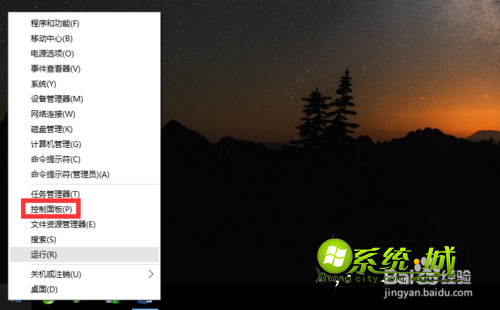
2、点击“系统与安全”,点击“备份和还原(Windows7)”;
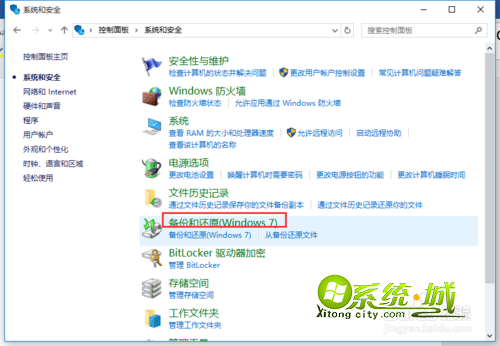
3、在左侧点击“创建系统映像”;
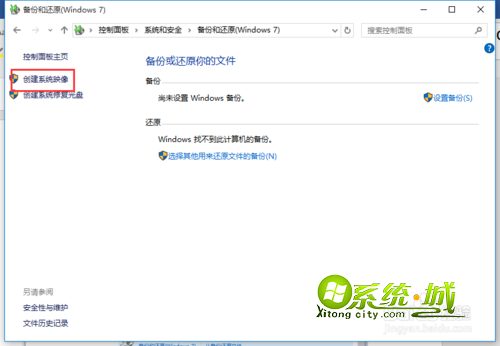
4、点击“在硬盘上”,选择本地硬盘或可移动硬盘,下一步;
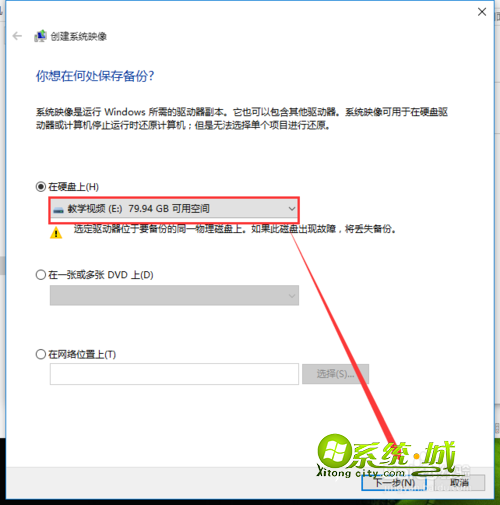
5、系统默认已经勾选了需要备份的文件,下一步;
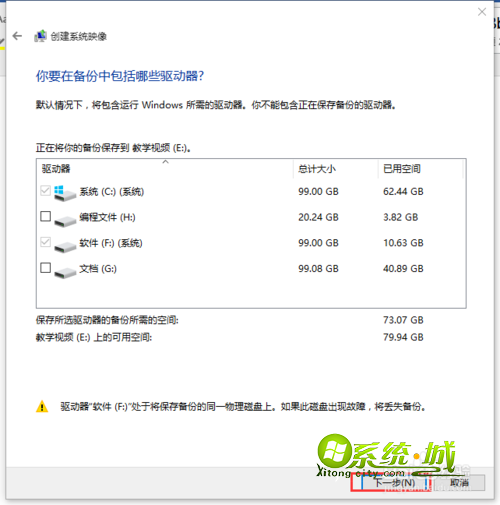
6、确认无误后,点击“开始备份”;
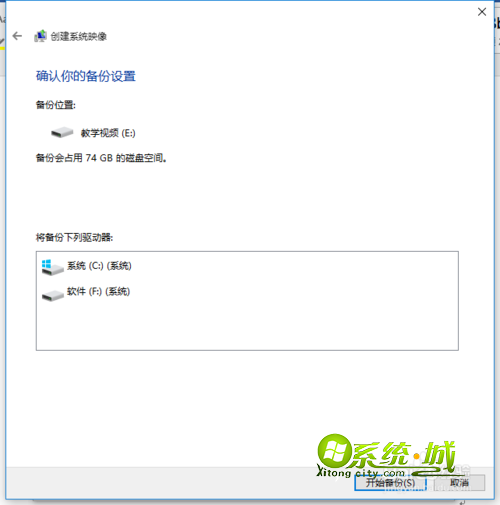
7、备份时间长短取决于系统文件的大小,提示是否创建光盘,直接点“否”,备份完成。
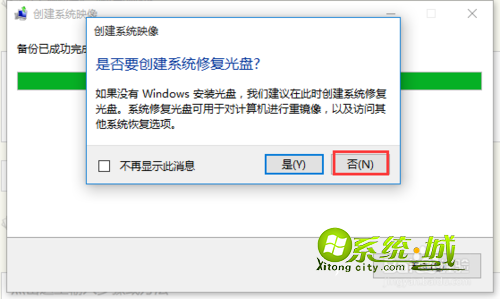
以上就是win10系统备份系统的方法了,大家可以按照上述步骤为win10系统创建一个映像,用于在系统出现问题时能够及时进行修复。
热门教程
网友评论